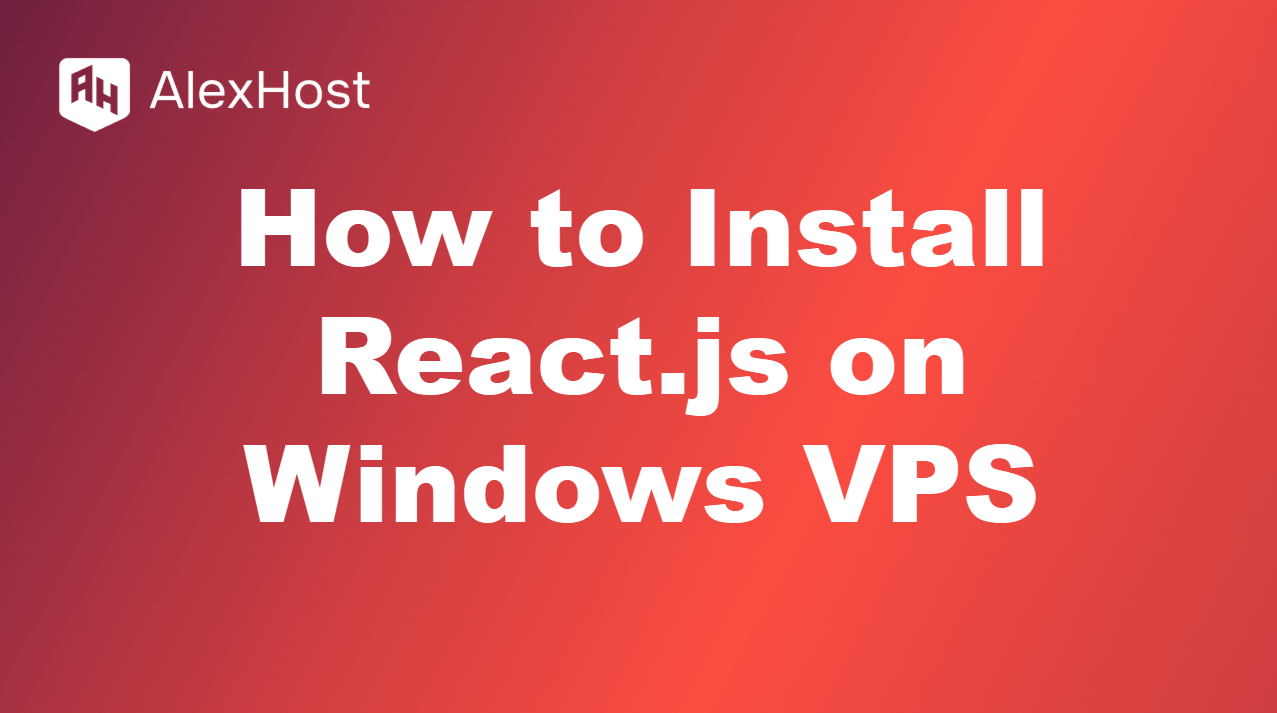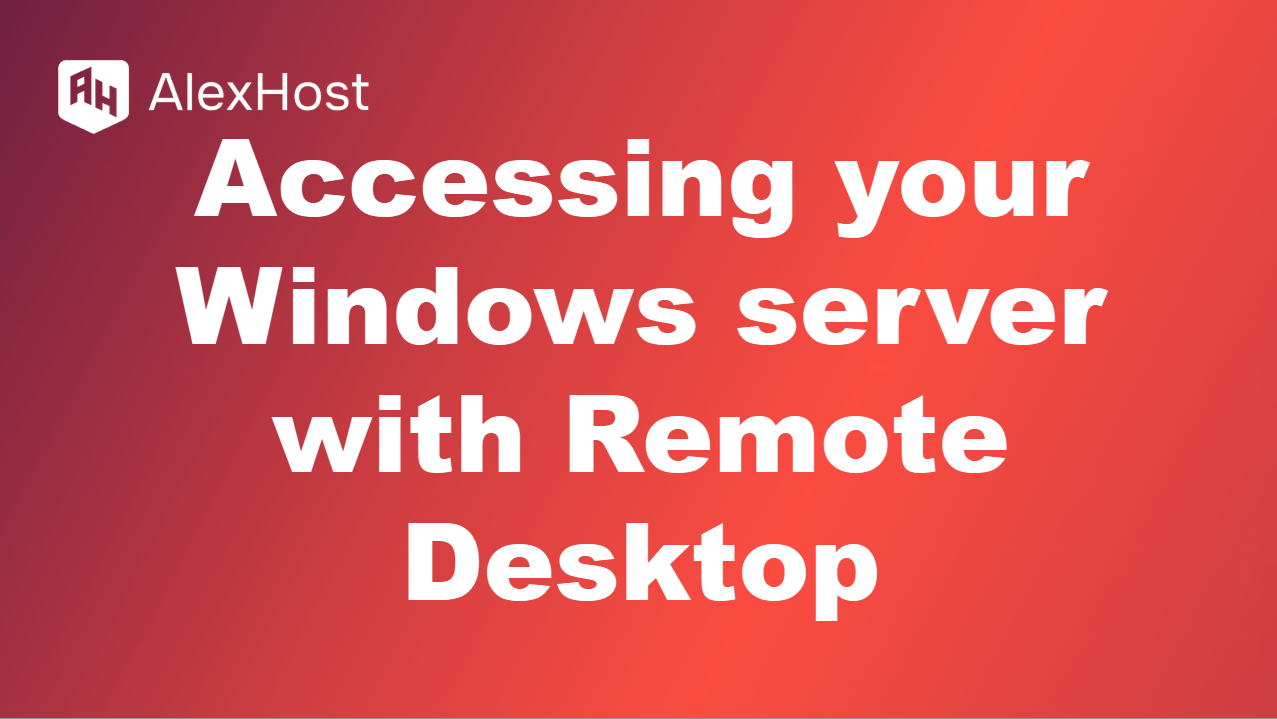So bearbeiten Sie Ihre Hostdatei in Windows 10
Die Hostdatei ist eine einfache Textdatei, die von Ihrem Betriebssystem verwendet wird, um Hostnamen (wie Websites) bestimmten IP-Adressen zuzuordnen. In Windows 10 können Sie durch die Bearbeitung dieser Datei den Zugriff auf bestimmte Websites sperren, Verknüpfungen zu IP-Adressen erstellen oder die Entwicklung von Websites lokal testen. Bei der Änderung der Hostdatei ist jedoch Vorsicht geboten, da fehlerhafte Änderungen Ihr Surfverhalten beeinträchtigen können.
Was ist die Hostdatei?
Die Hostdatei dient als manuelles DNS (Domain Name System) für Ihr System. Bevor Ihr Computer den DNS-Server abfragt, um einen Domänennamen aufzulösen, überprüft er die Hostdatei auf manuelle Einträge. Wenn Sie z. B. eine bestimmte Website sperren oder lokale Versionen von Websites testen möchten, können Sie einem Hostnamen in dieser Datei manuell eine IP-Adresse zuweisen.
So finden Sie die Host-Datei
Die Host-Datei befindet sich in einem bestimmten Verzeichnis auf Ihrem System. So finden Sie sie:
- Öffnen Sie den Datei-Explorer: Drücken Sie dazu Win E oder klicken Sie auf das Ordnersymbol in Ihrer Taskleiste.
- Navigieren Sie zu dem folgenden Ordner:makefile
C:\Windows\System32\drivers\etcIn diesem Verzeichnis finden Sie die Datei hosts sowie einige andere Systemdateien.
Bearbeiten der Host-Datei
Für die Bearbeitung der Hostdatei sind Administratorrechte erforderlich. Befolgen Sie diese Schritte, um sie sicher zu bearbeiten:
Schritt 1: Öffnen Sie Notepad als Administrator
- Klicken Sie auf das Startmenü, geben Sie “Notepad” ein, und wenn das Notepad-Symbol erscheint, klicken Sie mit der rechten Maustaste darauf.
- Wählen Sie Als Administrator ausführen. Dieser Schritt ist wichtig, da Sie ohne Administratorrechte keine Änderungen an der Hostdatei speichern können.
Schritt 2: Öffnen Sie die Hostdatei in Notepad
Sobald Notepad mit Administratorrechten geöffnet ist:
- Klicken Sie in Notepad auf Datei → Öffnen.
- Navigieren Sie zum Verzeichnis C:\Windows\System32\drivers\etc. Wenn dort keine Dateien aufgelistet sind, stellen Sie sicher, dass der Dateityp im Dropdown-Menü auf Alle Dateien eingestellt ist.
- Wählen Sie die Hosts-Datei aus und klicken Sie auf Öffnen.
Schritt 3: Ändern Sie die Datei
Die Hosts-Datei ist ein einfacher Text. Jede Zeile enthält normalerweise eine IP-Adresse, gefolgt von einem Hostnamen. Zum Beispiel:
127.0.0.1 localhostSie können Ihre eigenen Zeilen hinzufügen, um eine Website zu sperren oder einen Domänennamen auf eine bestimmte IP-Adresse umzuleiten. Um zum Beispiel den Zugriff auf example.com zu blockieren, würden Sie Folgendes hinzufügen:
127.0.0.1 beispiel.comDadurch wird Ihr Computer angewiesen, example.com auf Ihrem lokalen Rechner aufzulösen und den Zugriff auf die eigentliche Website zu verhindern.
Schritt 4: Speichern Sie die Host-Datei
Nachdem Sie Ihre Änderungen vorgenommen haben, klicken Sie auf Datei → Speichern. Wenn Sie Notepad als Administrator ausgeführt haben, sollten Sie die Datei ohne Probleme speichern können.
Wichtige Überlegungen
- Sichern Sie die Originaldatei: Bevor Sie Änderungen vornehmen, sollten Sie eine Sicherungskopie Ihrer ursprünglichen Hostdatei erstellen. Kopieren Sie einfach die Hosts-Datei und speichern Sie sie an einem anderen Ort auf Ihrem Computer, falls Sie Ihre Änderungen rückgängig machen müssen.
- DNS-Cache leeren: Nachdem Sie die Hostdatei bearbeitet haben, müssen Sie möglicherweise Ihren DNS-Cache leeren, damit die Änderungen wirksam werden. Öffnen Sie die Eingabeaufforderung als Administrator und geben Sie den folgenden Befehl ein:
ipconfig /flushdnsDadurch wird der DNS-Cache Ihres Systems aktualisiert.
- Vermeiden Sie häufige Fehler: Achten Sie darauf, dass Sie keine wichtigen Zeilen löschen oder falsche IP-Adressen hinzufügen. Eine fehlerhafte Änderung der Host-Datei kann zu Problemen mit der Internetverbindung führen.
Fazit
Die Bearbeitung der Hostdatei in Windows 10 kann für die Webentwicklung, die Netzwerkverwaltung oder die Steuerung des Zugriffs auf bestimmte Websites äußerst nützlich sein. Wenn Sie die Schritte in diesem Leitfaden sorgfältig befolgen, können Sie die Hostdatei sicher finden und nach Ihren Bedürfnissen bearbeiten. Denken Sie daran, immer eine Sicherungskopie der Originaldatei anzufertigen, und seien Sie vorsichtig, wenn Sie Änderungen vornehmen, um unbeabsichtigte Auswirkungen zu vermeiden.